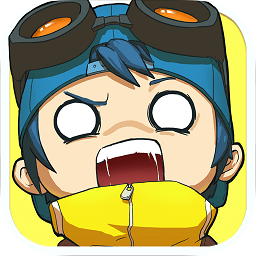在当今快节奏的社会里,视频剪辑软件成为了许多创作者不可或缺的工具。剪映作为一款功能强大的视频编辑应用,不仅支持手机端,还推出了适用于pc端的版本,让用户可以更加便捷地处理视频素材。对于想要调整视频播放速度的用户来说,掌握如何使用剪映电脑版来调节视频的速度是一项基本技能。本文将详细介绍如何在剪映电脑版中调整视频的速度,帮助你更高效地完成视频创作。

一、准备工作
在开始调整视频速度之前,你需要确保已经安装了剪映电脑版,并且熟悉其基本操作界面。安装完成后,打开剪映,点击“新建项目”以创建一个新工程,然后从你的设备中导入需要编辑的视频文件。
二、调整视频速度
1. 导入视频后,在时间轴上选择你想要调整速度的片段。
2. 在顶部菜单栏中找到并点击“速度”选项,这将打开速度调节功能。
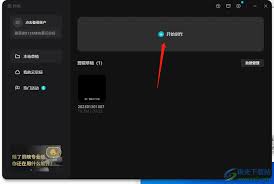
3. 通过滑动速度调节器,你可以自由选择想要的播放速度。向左拖动表示减速,而向右拖动则意味着加速。
4. 如果你想为视频添加一些特殊的动态效果,比如快进或慢动作,剪映也提供了相应的预设选项供你选择。
三、预览与保存
完成速度调整后,记得预览整个视频片段,确保调整后的效果符合你的预期。满意之后,点击导出按钮,根据提示设置输出参数(如分辨率、格式等),最后保存修改后的视频文件到指定位置。
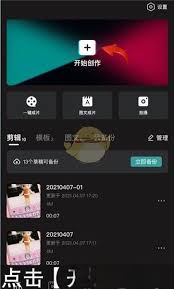
四、小结
通过上述步骤,相信你已经掌握了如何在剪映电脑版中调整视频速度的方法。无论你是想让视频变得更加动感,还是希望通过放慢速度来突出某个细节,剪映都能满足你的需求。希望本文能够帮助你在视频创作的过程中更加得心应手,创造出更多优秀的作品。